在macos系统中,有一个非常实用的功能叫做quick look,可以在finder中选中文件后按空格键直接预览大部分常见文件。虽然windows系统没有类似的内置功能(自带的预览窗格效率低且耗资源),但开发者们并没有忽略这一需求。今天介绍的quicklook应用正是一个能够在windows上实现类似功能的工具,且它是开源免费的!
使用指南:
①QuickLook提供了三种安装方式:通过常规的安装程序进行安装、解压即用的便携版以及通过Windows 10应用商店下载的UWP版本(点击图片可查看大图)。
 安装版
安装版
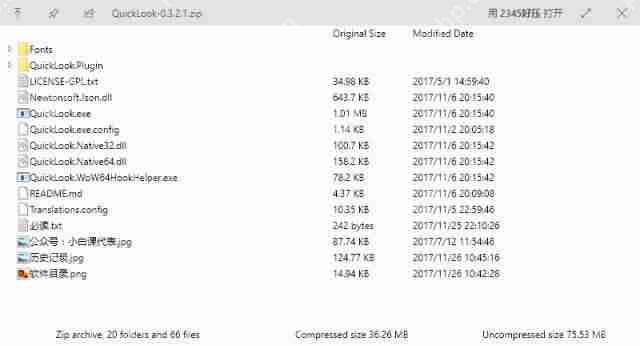 便携版
便携版
 UWP
UWP
②安装并启动应用后,QuickLook不会显示主界面,而是在系统托盘区显示一个图标,默认设置为开机自启(可以放心让它自启,这是一个非常良心的功能)。
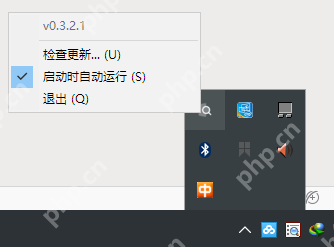 ③操作指南:
③操作指南:
空格键:打开或关闭预览 ESC键:关闭预览 回车键:运行程序并关闭预览 CTRL+鼠标滚轮:缩放图片或文档 鼠标滚轮:调节音量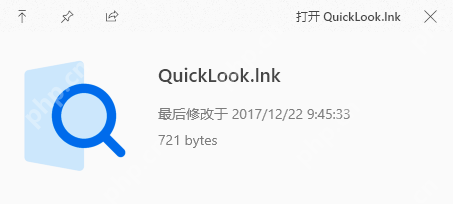 ③QuickLook支持以下格式:
③QuickLook支持以下格式:
图片:.png, .jpg, .bmp 和 .gif压缩文件:.zip, .rar, .7zPDF文档文本文件Microsoft Word (.doc, .docx), Excel (.xls, .xlsx) 和 PowerPoint (.ppt, .pptx) 文件(需安装Office)视频文件 (.mp4, .mkv, .m2ts 等)HTML文件 (.htm, .html)Markdown文件 (.md)其他文件和文件夹将显示信息框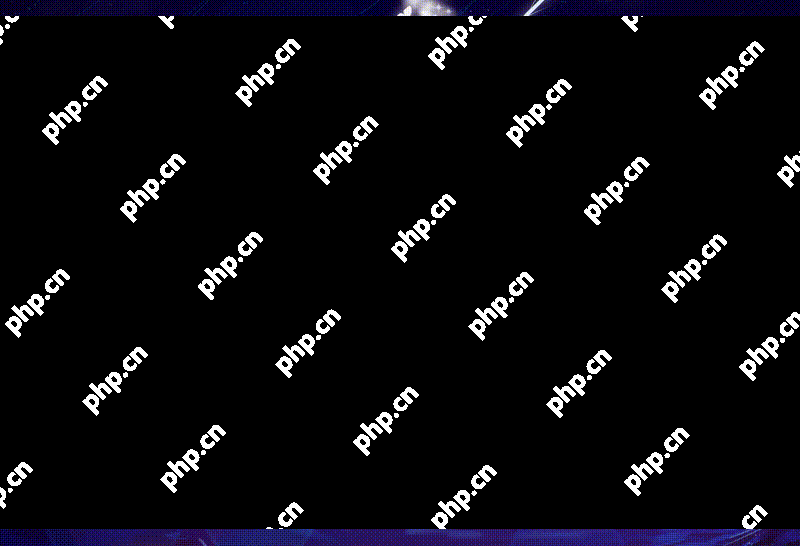 —— 结束 ——
—— 结束 ——
以上就是给你的Windows加一个 「文件快速预览」功能的详细内容,更多请关注php中文网其它相关文章!

每个人都需要一台速度更快、更稳定的 PC。随着时间的推移,垃圾文件、旧注册表数据和不必要的后台进程会占用资源并降低性能。幸运的是,许多工具可以让 Windows 保持平稳运行。




Copyright 2014-2025 https://www.php.cn/ All Rights Reserved | php.cn | 湘ICP备2023035733号